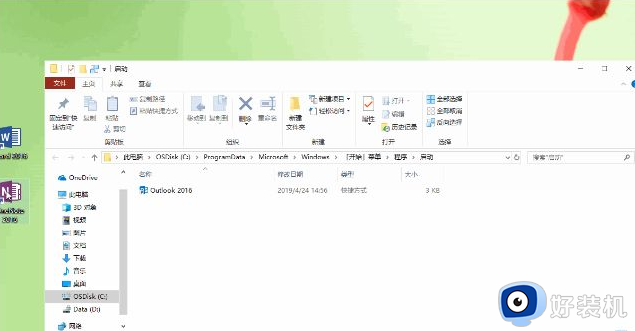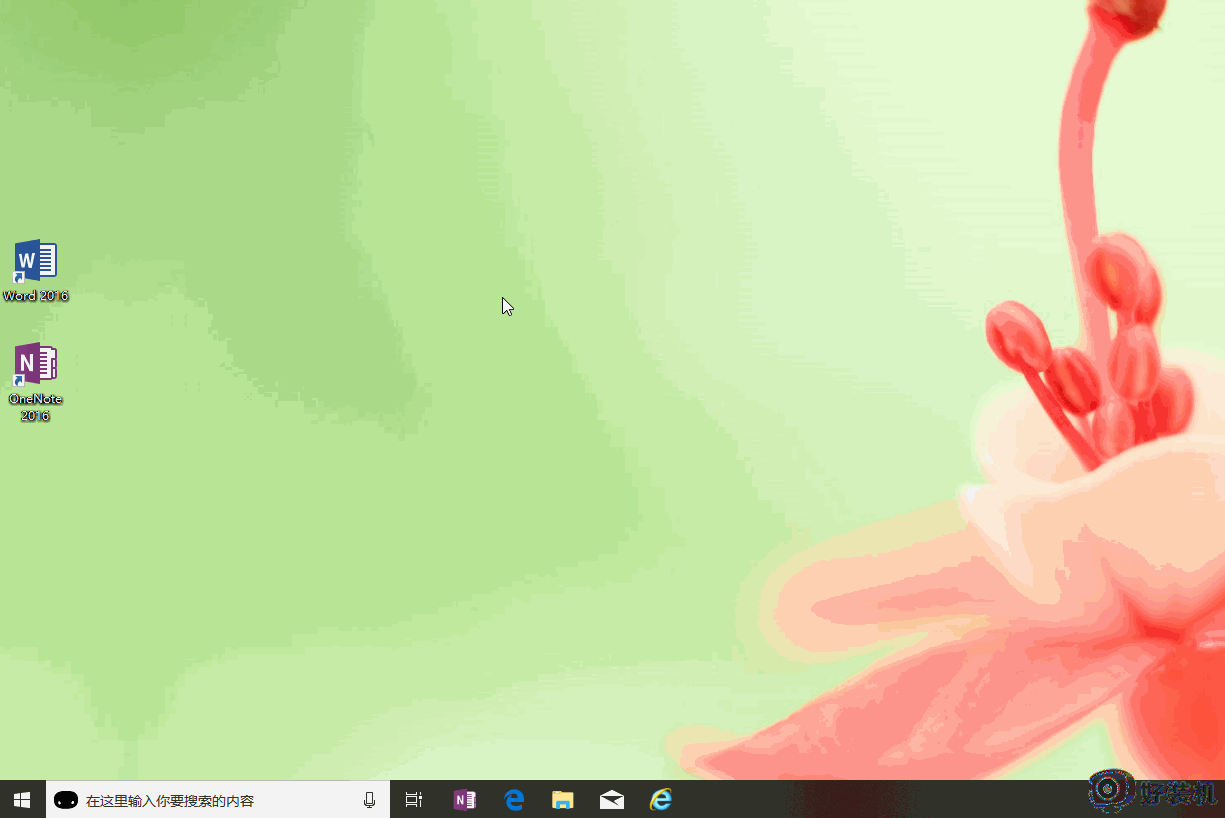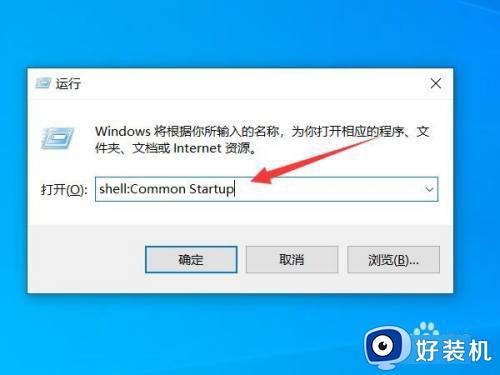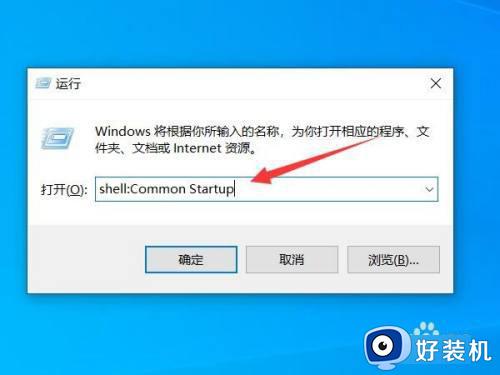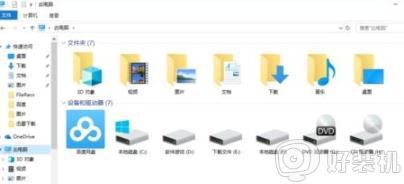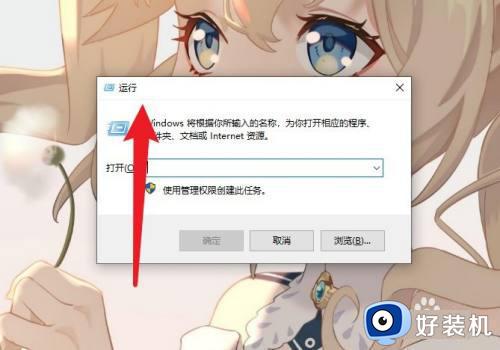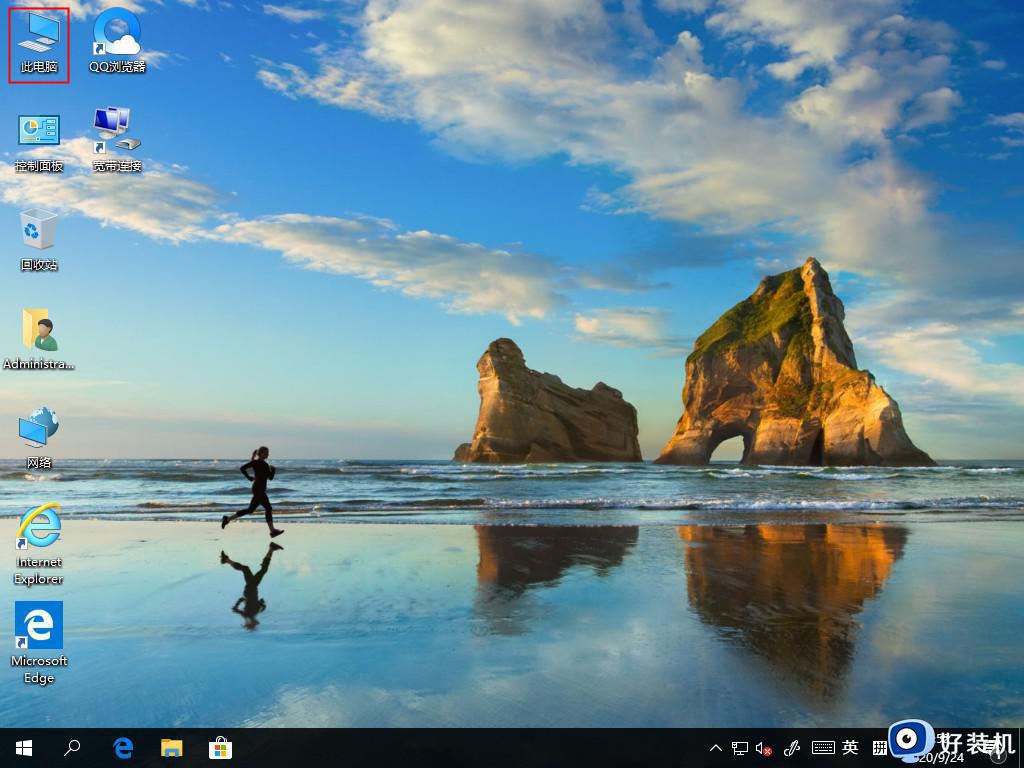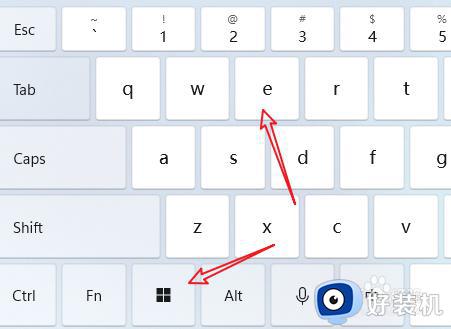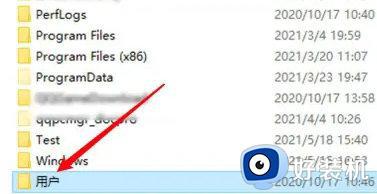win10startup文件夹在哪 win10如何找到startup启动文件夹
时间:2023-06-07 11:27:54作者:huige
在电脑中通常有很多启动项,我们可以对其进行增加或者删除,那么就需要进入startup启动文件夹来进行查看,可是很多win10系统用户却不知道startup文件夹在哪,可以通过运行代码等方式来快速找到,现在给大家介绍一下win10找到startup启动文件夹的详细操作方法吧。
方法如下:
方法一、
1、输入代码
按Win+R键打开运行窗口,输入“shell:Common Startup”代码。
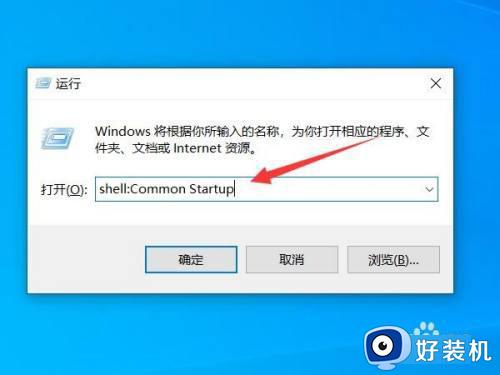
2、点击确定
点击下面的确定按钮,运行代码。
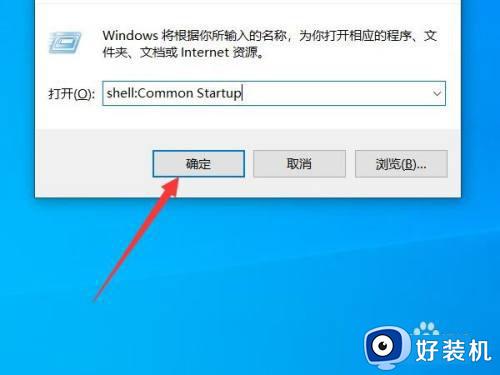
3、打开文件夹
弹出文件夹即为系统启动文件夹。
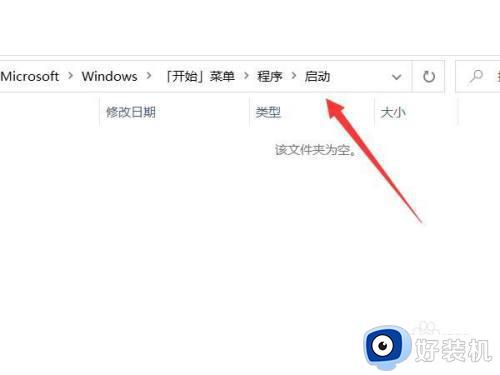
方法二、
1、打开文件管理器
打开一个文件夹或文件资源管理器。
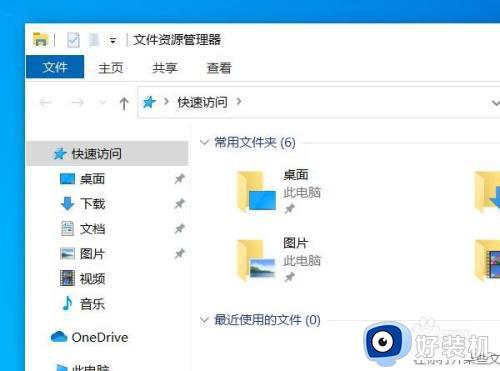
2、点击路径
点击上面的路径输入框。
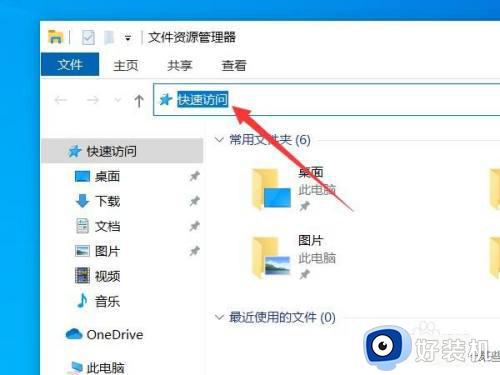
3、输入路径
在输入框中输入”C:ProgramDataMicrosoftWindowsStart MenuProgramsStartup“。
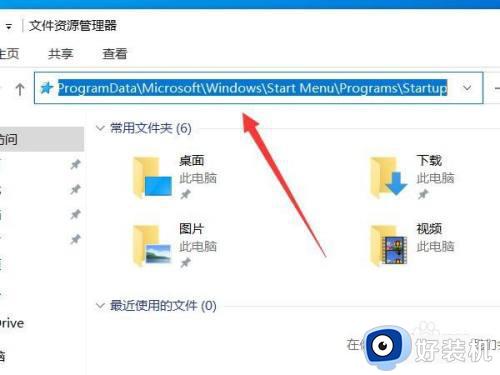
4、打开启动文件夹
按回车键确认即可进入系统启动文件夹。
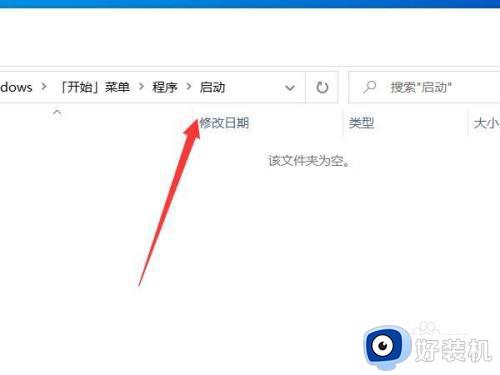
以上给大家介绍的就是win10如何找到startup启动文件夹的详细内容,大家如果有需要的话,可以参考上述方法步骤来找到就可以了。